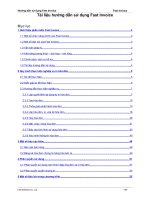hướng dẫn sử dụng itrade 4_ttl
Bạn đang xem bản rút gọn của tài liệu. Xem và tải ngay bản đầy đủ của tài liệu tại đây (2.22 MB, 27 trang )
2012
HƯỚNG DẪN SỬ DỤNG
ITRADE 4 - TTL
Đ/c: Tầng 5, Tòa nhà HBT,
456-458 Hai Bà Trưng,
P. Tân Định, Q. 1, TP. HCM
ĐT: (08) 3 8484475
Fax: (08) 3 8484472
Web:
2
HƯỚNG DẪN SỬ DỤNG ITRADE 4 - TTL
2012
MỤC LỤC
A- ĐĂNG NHẬP 5
1. Truy cập vào link: :8081 5
2. Nhập thông tin đăng nhập vào khung Đăng nhập 5
3. Nhấn chọn nút “Login” 5
4. Nhấn “Save” để lưu mật khẩu mới, đồng thời đăng nhập vào hệ thống 7
B- CHUYỂN ĐỔI NGÔN NGỮ SỬ DỤNG VÀ TIỆN ÍCH 7
1. Chuyển đổi ngôn ngữ sử dụng: 7
2. Lựa chọn nhanh các màn hình: 8
3. Tự tạo màn hình theo sở thích: 8
C- GIAO DỊCH 9
I. ĐẶT LỆNH THÔNG THƯỜNG 9
1. Màn hình đặt lệnh giao dịch 9
2. Click vào nút “Đặt lệnh” 10
3. Kiểm tra chi tiết lệnh đặt và nhập mật khẩu xác nhận Nhấn nút “Xác nhận”
11
4. Xem tình trạng thông tin lệnh vừa đặt ở Tra cứu lệnh giao dịch 11
II. ĐẶT LỆNH CHỜ (GTD) 12
1. Chọn vào check box Lệnh chờ 12
2. Chọn ngày hiệu lực 12
III. ĐẶT NHIỀU LỆNH 13
1. Màn hình đặt lệnh giao dịch 13
2. Click vào nút “Nhóm lệnh” 13
3. Tích box các mã muốn đặt lệnh và click nút “ ”: 13
IV. SỬA GIÁ VÀ HỦY LỆNH 14
1. SỬA GIÁ 14
1.1. Từ màn hình “Tra cứu lệnh giao dịch” bạn muốn sửa giá chỉ cần click vào nút
14
1.2. Sửa giá và nhập mã xác nhận Click “Xác nhận” 14
2. HỦY LỆNH 14
2.1. Từ màn hình “Tra cứu lệnh giao dịch” 14
2.2. Nhập mã xác nhận và nhấn nút “Gửi” 15
V. DANH MỤC ĐẦU TƯ 15
3
HƯỚNG DẪN SỬ DỤNG ITRADE 4 - TTL
2012
1. Tài khoản tiền 15
2. Tài khoản CK 15
VI. DANH MỤC QUAN TÂM 15
VII. THÔNG TIN TÀI KHOẢN 16
1. TK Tiền 16
2. TK Chứng Khoán: 16
VIII. THÔNG TIN CHỨNG KHOÁN 17
D- TÀI KHOẢN 17
I. TRA CỨU LỊCH SỬ GIAO DỊCH 17
II. TRA CỨU LỊCH SỬ GIAO DỊCH TIỀN 17
III. SAO KÊ TK TIỀN 18
IV. SAO KÊ TK CHỨNG KHOÁN 18
V. THÔNG TIN NHÀ ĐẦU T
Ư
19
1. Chỉnh sửa thông tin chưa đúng 19
1.1. Click nút “Chỉnh sửa” 19
1.2. Chỉnh sửa thông tin và click nút “Lưu lại” 19
2. Thay đổi mật khẩu đăng nhập 19
2.1. Click nút “Lưu lại” sau khi thay đổi mật khẩu 20
2.2. Nhập xác thực và nhấn nút “OK” nếu không thì nhấn “Hủy” 20
E- DỊCH VỤ 20
I. CHUYỂN TIỀN 20
1. Nhấn chọn mục Dịch vụ Chuyển tiền. 20
2. Nhập đầy đủ thông tin vào khung thực hiện chuyển tiền 20
3. Nhấn nút “ Thực hiện” 20
4. Nhập mã xác thực và nhấn OK 21
II. ỨNG TRƯỚC TIỀN BÁN CHỨNG KHOÁN 21
1. Vào màn hình “Ứng trước tiền bán chứng khoán” 21
2. Ở màn hình thực hiện ứng trước điền số tiền ứng <= Khả năng ứng trước 21
3. Click nút “Thực hiện” 22
4. Nhập mật khẩu xác thực và click nút “OK” 22
5. Để xem thông tin vừa ứng trước. 23
III. BÁN CHỨNG KHOÁN LÔ LẺ 23
1. Vào Chức năng chính Dịch vụ Bán chứng khoán lô lẻ 23
2. Ở màn hình Đặt lệnh giao dịch lô lẻ tick box chứng khoán cần bán 23
4
HƯỚNG DẪN SỬ DỤNG ITRADE 4 - TTL
2012
3. Click vào “Đăng kí” 24
4. Nhập mã xác nhận và nhấn nút “Gửi” 24
5. Xem thông tin vừa đăng kí bán ở màn hình “Tra cứu lịch sử giao dịch lô lẻ” 25
IV. THỰC HIỆN QUYỀN ONLINE 25
1. Xem danh sách quyền của tài khoản 25
2. Xem thông tin ngày bắt đầu và kết thúc đợt đăng kí mua 25
3. Nhập số lượng đăng kí mua ở màn hình “Đăng kí thực hiện quyền” 26
4. Click nút “Thực hiện” 26
5. Nhập mật khẩu xác thực và nhấn “OK” 27
6. Kiểm tra lại thông tin đăng kí bán ở màn hình “Tra cứu lịch sử giao dịch mua
cổ phiếu phát hành thêm” 27
5
HƯỚNG DẪN SỬ DỤNG ITRADE 4 - TTL
2012
A- ĐĂNG NHẬP
1. Truy cập vào link: :8081
2. Nhập thông tin đăng nhập vào khung Đăng nhập.
-
3. Nhấn chọn nút “Login”
Đăng nhập không thành công:
Hệ thống sẽ thông báo lỗi. Dựa trên thông báo này, Quý khách vui lòng nhập lại thông tin
đăng nhập đúng.
-
5
HƯỚNG DẪN SỬ DỤNG ITRADE 4 - TTL
2012
A- ĐĂNG NHẬP
1. Truy cập vào link: :8081
2. Nhập thông tin đăng nhập vào khung Đăng nhập.
-
3. Nhấn chọn nút “Login”
Đăng nhập không thành công:
Hệ thống sẽ thông báo lỗi. Dựa trên thông báo này, Quý khách vui lòng nhập lại thông tin
đăng nhập đúng.
-
5
HƯỚNG DẪN SỬ DỤNG ITRADE 4 - TTL
2012
A- ĐĂNG NHẬP
1. Truy cập vào link: :8081
2. Nhập thông tin đăng nhập vào khung Đăng nhập.
-
3. Nhấn chọn nút “Login”
Đăng nhập không thành công:
Hệ thống sẽ thông báo lỗi. Dựa trên thông báo này, Quý khách vui lòng nhập lại thông tin
đăng nhập đúng.
-
6
HƯỚNG DẪN SỬ DỤNG ITRADE 4 - TTL
2012
Lưu ý: Nếu nhập sai mật khẩu qúa 03 lần thì hệ thống sẽ khóa tài khoản của khách hàng để
đảm bảo an toàn.
-
Đăng nhập thành công:
Sau khi nhấn nút “Login” ở lần đăng nhập đầu tiên, hệ thống sẽ yêu cầu khách hàng đổi mật
khẩu truy cập.
-
-
6
HƯỚNG DẪN SỬ DỤNG ITRADE 4 - TTL
2012
Lưu ý: Nếu nhập sai mật khẩu qúa 03 lần thì hệ thống sẽ khóa tài khoản của khách hàng để
đảm bảo an toàn.
-
Đăng nhập thành công:
Sau khi nhấn nút “Login” ở lần đăng nhập đầu tiên, hệ thống sẽ yêu cầu khách hàng đổi mật
khẩu truy cập.
-
-
6
HƯỚNG DẪN SỬ DỤNG ITRADE 4 - TTL
2012
Lưu ý: Nếu nhập sai mật khẩu qúa 03 lần thì hệ thống sẽ khóa tài khoản của khách hàng để
đảm bảo an toàn.
-
Đăng nhập thành công:
Sau khi nhấn nút “Login” ở lần đăng nhập đầu tiên, hệ thống sẽ yêu cầu khách hàng đổi mật
khẩu truy cập.
-
-
7
HƯỚNG DẪN SỬ DỤNG ITRADE 4 - TTL
2012
4. Nhấn “Save” để lưu mật khẩu mới, đồng thời đăng nhập vào hệ thống.
Màn hình mặc định hiển thị gồm 3tab: Đặt lệnh, Tra cứu lệnh giao dịch, Dữ liệu chứng khoán
Real – time
-
B- CHUYỂN ĐỔI NGÔN NGỮ SỬ DỤNG VÀ TIỆN ÍCH
1. Chuyển đổi ngôn ngữ sử dụng:
Sau khi đăng nhập thành công khách hàng có thể chuyển đổi ngôn ngữ từ tiếng anh sang
tiếng việt và ngược lại bằng cách click vào biểu tượng ở phía trên góc phải của màn hình
-
-
Hệ thống sẽ pop – up message xác nhận: Bạn có muốn lưu lại công việc hiện tại không?
Chọn Yes: Hệ thống sẽ lưu lại những tab bạn đang xem
Chọn No: Hệ thống sẽ không lưu lại những tab bạn đang xem mà chuyển về chế độ mặc
định hoặc chế độ đã lưu trước đó.
7
HƯỚNG DẪN SỬ DỤNG ITRADE 4 - TTL
2012
4. Nhấn “Save” để lưu mật khẩu mới, đồng thời đăng nhập vào hệ thống.
Màn hình mặc định hiển thị gồm 3tab: Đặt lệnh, Tra cứu lệnh giao dịch, Dữ liệu chứng khoán
Real – time
-
B- CHUYỂN ĐỔI NGÔN NGỮ SỬ DỤNG VÀ TIỆN ÍCH
1. Chuyển đổi ngôn ngữ sử dụng:
Sau khi đăng nhập thành công khách hàng có thể chuyển đổi ngôn ngữ từ tiếng anh sang
tiếng việt và ngược lại bằng cách click vào biểu tượng ở phía trên góc phải của màn hình
-
-
Hệ thống sẽ pop – up message xác nhận: Bạn có muốn lưu lại công việc hiện tại không?
Chọn Yes: Hệ thống sẽ lưu lại những tab bạn đang xem
Chọn No: Hệ thống sẽ không lưu lại những tab bạn đang xem mà chuyển về chế độ mặc
định hoặc chế độ đã lưu trước đó.
7
HƯỚNG DẪN SỬ DỤNG ITRADE 4 - TTL
2012
4. Nhấn “Save” để lưu mật khẩu mới, đồng thời đăng nhập vào hệ thống.
Màn hình mặc định hiển thị gồm 3tab: Đặt lệnh, Tra cứu lệnh giao dịch, Dữ liệu chứng khoán
Real – time
-
B- CHUYỂN ĐỔI NGÔN NGỮ SỬ DỤNG VÀ TIỆN ÍCH
1. Chuyển đổi ngôn ngữ sử dụng:
Sau khi đăng nhập thành công khách hàng có thể chuyển đổi ngôn ngữ từ tiếng anh sang
tiếng việt và ngược lại bằng cách click vào biểu tượng ở phía trên góc phải của màn hình
-
-
Hệ thống sẽ pop – up message xác nhận: Bạn có muốn lưu lại công việc hiện tại không?
Chọn Yes: Hệ thống sẽ lưu lại những tab bạn đang xem
Chọn No: Hệ thống sẽ không lưu lại những tab bạn đang xem mà chuyển về chế độ mặc
định hoặc chế độ đã lưu trước đó.
8
HƯỚNG DẪN SỬ DỤNG ITRADE 4 - TTL
2012
-
2. Lựa chọn nhanh các màn hình:
Chức năng chính: Vào đây có thể lựa chọn được nhiều chức năng mà bạn cần
xem như: danh mục đầu tư, sao kê chi tiết tiền và chứng khoán….
Màn hình 1: Ở chế độ mặc định có 3 tab: Đặt lệnh, Tra cứu lệnh giao dịch, Dữ
liệu chứng khoán Real – time (Thông tin chứng khoán)
Màn hình 2: Mặc định là Portfolio (Danh mục đầu tư) của quý khách
Màn hình 3: Ứng trước trực tuyến
3. Tự tạo màn hình theo sở thích:
- Từ màn hình 1, 2 hoặc 3 bạn có thể chọn thêm các màn hình khi click vào “Chức năng
chính” (Mỗi màn hình tối đa được mở 7 chức năng)
- Từ Menu “Chức năng chính” bạn chọn “Lưu cách trình bày” để lưu lại.
-
8
HƯỚNG DẪN SỬ DỤNG ITRADE 4 - TTL
2012
-
2. Lựa chọn nhanh các màn hình:
Chức năng chính: Vào đây có thể lựa chọn được nhiều chức năng mà bạn cần
xem như: danh mục đầu tư, sao kê chi tiết tiền và chứng khoán….
Màn hình 1: Ở chế độ mặc định có 3 tab: Đặt lệnh, Tra cứu lệnh giao dịch, Dữ
liệu chứng khoán Real – time (Thông tin chứng khoán)
Màn hình 2: Mặc định là Portfolio (Danh mục đầu tư) của quý khách
Màn hình 3: Ứng trước trực tuyến
3. Tự tạo màn hình theo sở thích:
- Từ màn hình 1, 2 hoặc 3 bạn có thể chọn thêm các màn hình khi click vào “Chức năng
chính” (Mỗi màn hình tối đa được mở 7 chức năng)
- Từ Menu “Chức năng chính” bạn chọn “Lưu cách trình bày” để lưu lại.
-
8
HƯỚNG DẪN SỬ DỤNG ITRADE 4 - TTL
2012
-
2. Lựa chọn nhanh các màn hình:
Chức năng chính: Vào đây có thể lựa chọn được nhiều chức năng mà bạn cần
xem như: danh mục đầu tư, sao kê chi tiết tiền và chứng khoán….
Màn hình 1: Ở chế độ mặc định có 3 tab: Đặt lệnh, Tra cứu lệnh giao dịch, Dữ
liệu chứng khoán Real – time (Thông tin chứng khoán)
Màn hình 2: Mặc định là Portfolio (Danh mục đầu tư) của quý khách
Màn hình 3: Ứng trước trực tuyến
3. Tự tạo màn hình theo sở thích:
- Từ màn hình 1, 2 hoặc 3 bạn có thể chọn thêm các màn hình khi click vào “Chức năng
chính” (Mỗi màn hình tối đa được mở 7 chức năng)
- Từ Menu “Chức năng chính” bạn chọn “Lưu cách trình bày” để lưu lại.
-
9
HƯỚNG DẪN SỬ DỤNG ITRADE 4 - TTL
2012
- Hệ thống sẽ pop – up message xác nhận: Bạn có muốn lưu lại công việc hiện tại không?
Chọn Yes: Hệ thống sẽ lưu lại những tab bạn đang xem
Chọn No: Hệ thống sẽ không lưu lại những tab bạn đang xem mà chuyển về chế
độ mặc định hoặc chế độ đã lưu trước đó.
-
-
- Sau khi lưu cách trình bày bạn muốn quay trở lại chế độ mặc định ban đầu thì từ Menu
“Chức năng chính” bạn chọn “Danh sách cửa sổ hệ thống” và Click “System”
-
C- GIAO DỊCH
I. ĐẶT LỆNH THÔNG THƯỜNG
Để đặt lệnh giao dịch trực tuyến trên Itrade, Quý khách vui lòng thực hiện các bước sau:
1. Màn hình đặt lệnh giao dịch
- Nhập chi tiết lệnh cần đặt Mua/Bán, Mã CK, Loại lệnh, ….
-
9
HƯỚNG DẪN SỬ DỤNG ITRADE 4 - TTL
2012
- Hệ thống sẽ pop – up message xác nhận: Bạn có muốn lưu lại công việc hiện tại không?
Chọn Yes: Hệ thống sẽ lưu lại những tab bạn đang xem
Chọn No: Hệ thống sẽ không lưu lại những tab bạn đang xem mà chuyển về chế
độ mặc định hoặc chế độ đã lưu trước đó.
-
-
- Sau khi lưu cách trình bày bạn muốn quay trở lại chế độ mặc định ban đầu thì từ Menu
“Chức năng chính” bạn chọn “Danh sách cửa sổ hệ thống” và Click “System”
-
C- GIAO DỊCH
I. ĐẶT LỆNH THÔNG THƯỜNG
Để đặt lệnh giao dịch trực tuyến trên Itrade, Quý khách vui lòng thực hiện các bước sau:
1. Màn hình đặt lệnh giao dịch
- Nhập chi tiết lệnh cần đặt Mua/Bán, Mã CK, Loại lệnh, ….
-
9
HƯỚNG DẪN SỬ DỤNG ITRADE 4 - TTL
2012
- Hệ thống sẽ pop – up message xác nhận: Bạn có muốn lưu lại công việc hiện tại không?
Chọn Yes: Hệ thống sẽ lưu lại những tab bạn đang xem
Chọn No: Hệ thống sẽ không lưu lại những tab bạn đang xem mà chuyển về chế
độ mặc định hoặc chế độ đã lưu trước đó.
-
-
- Sau khi lưu cách trình bày bạn muốn quay trở lại chế độ mặc định ban đầu thì từ Menu
“Chức năng chính” bạn chọn “Danh sách cửa sổ hệ thống” và Click “System”
-
C- GIAO DỊCH
I. ĐẶT LỆNH THÔNG THƯỜNG
Để đặt lệnh giao dịch trực tuyến trên Itrade, Quý khách vui lòng thực hiện các bước sau:
1. Màn hình đặt lệnh giao dịch
- Nhập chi tiết lệnh cần đặt Mua/Bán, Mã CK, Loại lệnh, ….
-
10
HƯỚNG DẪN SỬ DỤNG ITRADE 4 - TTL
2012
Lưu ý: Nếu nhập sai có thể click nút “Xóa” và nhập lại
2. Click vào nút “Đặt lệnh”
Lệnh đặt hợp lệ:
Sẽ xuất hiện khung hiển thị chi tiết lệnh đặt và 2 trường nhập mật khẩu xác nhận
Lệnh đặt không hợp lệ:
10
HƯỚNG DẪN SỬ DỤNG ITRADE 4 - TTL
2012
Lưu ý: Nếu nhập sai có thể click nút “Xóa” và nhập lại
2. Click vào nút “Đặt lệnh”
Lệnh đặt hợp lệ:
Sẽ xuất hiện khung hiển thị chi tiết lệnh đặt và 2 trường nhập mật khẩu xác nhận
Lệnh đặt không hợp lệ:
10
HƯỚNG DẪN SỬ DỤNG ITRADE 4 - TTL
2012
Lưu ý: Nếu nhập sai có thể click nút “Xóa” và nhập lại
2. Click vào nút “Đặt lệnh”
Lệnh đặt hợp lệ:
Sẽ xuất hiện khung hiển thị chi tiết lệnh đặt và 2 trường nhập mật khẩu xác nhận
Lệnh đặt không hợp lệ:
11
HƯỚNG DẪN SỬ DỤNG ITRADE 4 - TTL
2012
Sẽ xuất hiện thông báo lỗi, Quý khách vui lòng nhập lại cho đúng theo tin nhắn cảnh báo
3. Kiểm tra chi tiết lệnh đặt và nhập mật khẩu xác nhận Nhấn nút “Xác nhận”
Nhập mật khẩu hợp lệ:
Hệ thống sẽ xuất hiện thông báo lệnh vừa được cập nhật ở góc phải của màn hình
Nhập mật khẩu thẻ không hợp lệ:
Hệ thống sẽ xuất hiện thông báo nhập mã thẻ không đúng, Quý khách vui lòng nhập lại cho
đúng.
4. Xem tình trạng thông tin lệnh vừa đặt ở Tra cứu lệnh giao dịch
Bạn có thể tra cứu thông tin của Loại lệnh (LO, ATO, ATC) và theo Mã CK.
Tổng (Phí và thuế): Là tổng của tất cả các lệnh trong ngày.
Các trạng thái lệnh:
Chờ xử lý (New): Đang được xử lý trên hệ thống (chưa được chuyển vào Sở)
11
HƯỚNG DẪN SỬ DỤNG ITRADE 4 - TTL
2012
Sẽ xuất hiện thông báo lỗi, Quý khách vui lòng nhập lại cho đúng theo tin nhắn cảnh báo
3. Kiểm tra chi tiết lệnh đặt và nhập mật khẩu xác nhận Nhấn nút “Xác nhận”
Nhập mật khẩu hợp lệ:
Hệ thống sẽ xuất hiện thông báo lệnh vừa được cập nhật ở góc phải của màn hình
Nhập mật khẩu thẻ không hợp lệ:
Hệ thống sẽ xuất hiện thông báo nhập mã thẻ không đúng, Quý khách vui lòng nhập lại cho
đúng.
4. Xem tình trạng thông tin lệnh vừa đặt ở Tra cứu lệnh giao dịch
Bạn có thể tra cứu thông tin của Loại lệnh (LO, ATO, ATC) và theo Mã CK.
Tổng (Phí và thuế): Là tổng của tất cả các lệnh trong ngày.
Các trạng thái lệnh:
Chờ xử lý (New): Đang được xử lý trên hệ thống (chưa được chuyển vào Sở)
11
HƯỚNG DẪN SỬ DỤNG ITRADE 4 - TTL
2012
Sẽ xuất hiện thông báo lỗi, Quý khách vui lòng nhập lại cho đúng theo tin nhắn cảnh báo
3. Kiểm tra chi tiết lệnh đặt và nhập mật khẩu xác nhận Nhấn nút “Xác nhận”
Nhập mật khẩu hợp lệ:
Hệ thống sẽ xuất hiện thông báo lệnh vừa được cập nhật ở góc phải của màn hình
Nhập mật khẩu thẻ không hợp lệ:
Hệ thống sẽ xuất hiện thông báo nhập mã thẻ không đúng, Quý khách vui lòng nhập lại cho
đúng.
4. Xem tình trạng thông tin lệnh vừa đặt ở Tra cứu lệnh giao dịch
Bạn có thể tra cứu thông tin của Loại lệnh (LO, ATO, ATC) và theo Mã CK.
Tổng (Phí và thuế): Là tổng của tất cả các lệnh trong ngày.
Các trạng thái lệnh:
Chờ xử lý (New): Đang được xử lý trên hệ thống (chưa được chuyển vào Sở)
12
HƯỚNG DẪN SỬ DỤNG ITRADE 4 - TTL
2012
Chờ khớp (Queued): Đang chờ khớp (Đã vào hệ thống của Sở)
Khớp toàn bộ (Fully Executed): Khớp toàn bộ
Khớp một phần (Partially Filled): Lệnh đã được khớp một phần
Không hiệu lực (Inactive): Lệnh GTD chưa được active
Đã hủy (Cancelled): Lệnh đã được hủy
Hết hiệu lực (Expired): lệnh không khớp và đã hết hiệu lực
Lưu ý: Nên click vào nút refesh để update được nhanh chóng tình trạng lệnh
II. ĐẶT LỆNH CHỜ (GTD)
1. Chọn vào check box Lệnh chờ.
2. Chọn ngày hiệu lực.
Các bước tiếp theo làm như phần đặt lệnh thông thường
-
-
Lưu ý:
- Lệnh chờ sẽ cho phép Quý khách đặt giá ngoài biên độ.
- Nếu đến ngày hiệu lực mà giá không nằm trong biên độ thì lệnh sẽ bị hủy.
- Nếu Quý khách đặt lệnh chờ cho những ngày sau mà giá nằm trong biên độ ngày hôm đó
thì lệnh sẽ vào ngày hôm đó luôn.
12
HƯỚNG DẪN SỬ DỤNG ITRADE 4 - TTL
2012
Chờ khớp (Queued): Đang chờ khớp (Đã vào hệ thống của Sở)
Khớp toàn bộ (Fully Executed): Khớp toàn bộ
Khớp một phần (Partially Filled): Lệnh đã được khớp một phần
Không hiệu lực (Inactive): Lệnh GTD chưa được active
Đã hủy (Cancelled): Lệnh đã được hủy
Hết hiệu lực (Expired): lệnh không khớp và đã hết hiệu lực
Lưu ý: Nên click vào nút refesh để update được nhanh chóng tình trạng lệnh
II. ĐẶT LỆNH CHỜ (GTD)
1. Chọn vào check box Lệnh chờ.
2. Chọn ngày hiệu lực.
Các bước tiếp theo làm như phần đặt lệnh thông thường
-
-
Lưu ý:
- Lệnh chờ sẽ cho phép Quý khách đặt giá ngoài biên độ.
- Nếu đến ngày hiệu lực mà giá không nằm trong biên độ thì lệnh sẽ bị hủy.
- Nếu Quý khách đặt lệnh chờ cho những ngày sau mà giá nằm trong biên độ ngày hôm đó
thì lệnh sẽ vào ngày hôm đó luôn.
12
HƯỚNG DẪN SỬ DỤNG ITRADE 4 - TTL
2012
Chờ khớp (Queued): Đang chờ khớp (Đã vào hệ thống của Sở)
Khớp toàn bộ (Fully Executed): Khớp toàn bộ
Khớp một phần (Partially Filled): Lệnh đã được khớp một phần
Không hiệu lực (Inactive): Lệnh GTD chưa được active
Đã hủy (Cancelled): Lệnh đã được hủy
Hết hiệu lực (Expired): lệnh không khớp và đã hết hiệu lực
Lưu ý: Nên click vào nút refesh để update được nhanh chóng tình trạng lệnh
II. ĐẶT LỆNH CHỜ (GTD)
1. Chọn vào check box Lệnh chờ.
2. Chọn ngày hiệu lực.
Các bước tiếp theo làm như phần đặt lệnh thông thường
-
-
Lưu ý:
- Lệnh chờ sẽ cho phép Quý khách đặt giá ngoài biên độ.
- Nếu đến ngày hiệu lực mà giá không nằm trong biên độ thì lệnh sẽ bị hủy.
- Nếu Quý khách đặt lệnh chờ cho những ngày sau mà giá nằm trong biên độ ngày hôm đó
thì lệnh sẽ vào ngày hôm đó luôn.
13
HƯỚNG DẪN SỬ DỤNG ITRADE 4 - TTL
2012
III. ĐẶT NHIỀU LỆNH
1. Màn hình đặt lệnh giao dịch
Nhập chi tiết lệnh cần đặt Mua/Bán, Mã CK, Loại lệnh, ….
-
2. Click vào nút “Nhóm lệnh”
Lệnh sẽ xuất hiện ở màn hình “Đặt nhiều lệnh”
3. Tích box các mã muốn đặt lệnh và click nút “ ”:
Nhóm lệnh sẽ được đẩy vào hệ thống và bạn check tình trạng lệnh ở tab Tra cứu lệnh giao
dịch.
13
HƯỚNG DẪN SỬ DỤNG ITRADE 4 - TTL
2012
III. ĐẶT NHIỀU LỆNH
1. Màn hình đặt lệnh giao dịch
Nhập chi tiết lệnh cần đặt Mua/Bán, Mã CK, Loại lệnh, ….
-
2. Click vào nút “Nhóm lệnh”
Lệnh sẽ xuất hiện ở màn hình “Đặt nhiều lệnh”
3. Tích box các mã muốn đặt lệnh và click nút “ ”:
Nhóm lệnh sẽ được đẩy vào hệ thống và bạn check tình trạng lệnh ở tab Tra cứu lệnh giao
dịch.
13
HƯỚNG DẪN SỬ DỤNG ITRADE 4 - TTL
2012
III. ĐẶT NHIỀU LỆNH
1. Màn hình đặt lệnh giao dịch
Nhập chi tiết lệnh cần đặt Mua/Bán, Mã CK, Loại lệnh, ….
-
2. Click vào nút “Nhóm lệnh”
Lệnh sẽ xuất hiện ở màn hình “Đặt nhiều lệnh”
3. Tích box các mã muốn đặt lệnh và click nút “ ”:
Nhóm lệnh sẽ được đẩy vào hệ thống và bạn check tình trạng lệnh ở tab Tra cứu lệnh giao
dịch.
14
HƯỚNG DẪN SỬ DỤNG ITRADE 4 - TTL
2012
Nếu bạn không muốn đẩy lệnh 1 lệnh nào đó vào thì tích box vào click nút “Xóa” (góc dưới
bên trái của màn hình này)
IV. SỬA GIÁ VÀ HỦY LỆNH
1. SỬA GIÁ
1.1.Từ màn hình “Tra cứu lệnh giao dịch” bạn muốn sửa giá chỉ cần click vào nút
1.2.Sửa giá và nhập mã xác nhận Click “Xác nhận”
Note: Nhấn “Bỏ qua” nếu không muốn sửa giá
2. HỦY LỆNH
2.1.Từ màn hình “Tra cứu lệnh giao dịch”
Muốn hủy lệnh chỉ cần click vào nút
14
HƯỚNG DẪN SỬ DỤNG ITRADE 4 - TTL
2012
Nếu bạn không muốn đẩy lệnh 1 lệnh nào đó vào thì tích box vào click nút “Xóa” (góc dưới
bên trái của màn hình này)
IV. SỬA GIÁ VÀ HỦY LỆNH
1. SỬA GIÁ
1.1.Từ màn hình “Tra cứu lệnh giao dịch” bạn muốn sửa giá chỉ cần click vào nút
1.2.Sửa giá và nhập mã xác nhận Click “Xác nhận”
Note: Nhấn “Bỏ qua” nếu không muốn sửa giá
2. HỦY LỆNH
2.1.Từ màn hình “Tra cứu lệnh giao dịch”
Muốn hủy lệnh chỉ cần click vào nút
14
HƯỚNG DẪN SỬ DỤNG ITRADE 4 - TTL
2012
Nếu bạn không muốn đẩy lệnh 1 lệnh nào đó vào thì tích box vào click nút “Xóa” (góc dưới
bên trái của màn hình này)
IV. SỬA GIÁ VÀ HỦY LỆNH
1. SỬA GIÁ
1.1.Từ màn hình “Tra cứu lệnh giao dịch” bạn muốn sửa giá chỉ cần click vào nút
1.2.Sửa giá và nhập mã xác nhận Click “Xác nhận”
Note: Nhấn “Bỏ qua” nếu không muốn sửa giá
2. HỦY LỆNH
2.1.Từ màn hình “Tra cứu lệnh giao dịch”
Muốn hủy lệnh chỉ cần click vào nút
15
HƯỚNG DẪN SỬ DỤNG ITRADE 4 - TTL
2012
2.2.Nhập mã xác nhận và nhấn nút “Gửi”
Note: Nếu không muốn hủy lệnh bạn click nút “Hủy”
V. DANH MỤC ĐẦU TƯ
Gồm 2 phần: Tài Khoản tiền và Tài khoản CK
1. Tài khoản tiền
Thông tin tài khoản tiền:
Số dư khả dụng: là tiền mặt thực có + số tiền bán được phép ứng trước
Số tiền khoanh giữ: là số tiền mua ck đã khớp
Số tiền GD trong ngày: là số tiền mua trong ngày chưa khớp
Tiền chờ chuyển khoản: là số tiền khách hàng đã rút (gồm tiền rút hoặc chuyển nội bộ +
phí (nếu có)) nhưng chưa được duyệt
2. Tài khoản CK
Số dư khoanh giữ: Khối lượng chứng khoán bán chưa khớp
T+0,…T+3: Khối lượng chứng khoán mua khớp của ngày T+0,…T+3
-
VI. DANH MỤC QUAN TÂM
15
HƯỚNG DẪN SỬ DỤNG ITRADE 4 - TTL
2012
2.2.Nhập mã xác nhận và nhấn nút “Gửi”
Note: Nếu không muốn hủy lệnh bạn click nút “Hủy”
V. DANH MỤC ĐẦU TƯ
Gồm 2 phần: Tài Khoản tiền và Tài khoản CK
1. Tài khoản tiền
Thông tin tài khoản tiền:
Số dư khả dụng: là tiền mặt thực có + số tiền bán được phép ứng trước
Số tiền khoanh giữ: là số tiền mua ck đã khớp
Số tiền GD trong ngày: là số tiền mua trong ngày chưa khớp
Tiền chờ chuyển khoản: là số tiền khách hàng đã rút (gồm tiền rút hoặc chuyển nội bộ +
phí (nếu có)) nhưng chưa được duyệt
2. Tài khoản CK
Số dư khoanh giữ: Khối lượng chứng khoán bán chưa khớp
T+0,…T+3: Khối lượng chứng khoán mua khớp của ngày T+0,…T+3
-
VI. DANH MỤC QUAN TÂM
15
HƯỚNG DẪN SỬ DỤNG ITRADE 4 - TTL
2012
2.2.Nhập mã xác nhận và nhấn nút “Gửi”
Note: Nếu không muốn hủy lệnh bạn click nút “Hủy”
V. DANH MỤC ĐẦU TƯ
Gồm 2 phần: Tài Khoản tiền và Tài khoản CK
1. Tài khoản tiền
Thông tin tài khoản tiền:
Số dư khả dụng: là tiền mặt thực có + số tiền bán được phép ứng trước
Số tiền khoanh giữ: là số tiền mua ck đã khớp
Số tiền GD trong ngày: là số tiền mua trong ngày chưa khớp
Tiền chờ chuyển khoản: là số tiền khách hàng đã rút (gồm tiền rút hoặc chuyển nội bộ +
phí (nếu có)) nhưng chưa được duyệt
2. Tài khoản CK
Số dư khoanh giữ: Khối lượng chứng khoán bán chưa khớp
T+0,…T+3: Khối lượng chứng khoán mua khớp của ngày T+0,…T+3
-
VI. DANH MỤC QUAN TÂM
16
HƯỚNG DẪN SỬ DỤNG ITRADE 4 - TTL
2012
Chọn mã chứng khoán cần quan tâm và click nút “Thêm CK”
Bạn muốn xóa CK nào đó khỏi danh sách thì tích box và click nút “Xóa CK”
VII. THÔNG TIN TÀI KHOẢN
Gồm 2 phần: TK Tiền và TK Chứng Khoán
1. TK Tiền
Số dư khả dụng: là tiền mặt thực có + số tiền bán được phép ứng trước
Số tiền khoanh giữ: là số tiền mua ck đã khớp
Số tiền GD trong ngày: là số tiền mua trong ngày chưa khớp
Tiền rút chờ duyệt: Là số tiền KH đã rút (gồm tiền rút hoặc chuyển khoản nội bộ + phí
(nếu có)) nhưng chưa được duyệt
2. TK Chứng Khoán:
16
HƯỚNG DẪN SỬ DỤNG ITRADE 4 - TTL
2012
Chọn mã chứng khoán cần quan tâm và click nút “Thêm CK”
Bạn muốn xóa CK nào đó khỏi danh sách thì tích box và click nút “Xóa CK”
VII. THÔNG TIN TÀI KHOẢN
Gồm 2 phần: TK Tiền và TK Chứng Khoán
1. TK Tiền
Số dư khả dụng: là tiền mặt thực có + số tiền bán được phép ứng trước
Số tiền khoanh giữ: là số tiền mua ck đã khớp
Số tiền GD trong ngày: là số tiền mua trong ngày chưa khớp
Tiền rút chờ duyệt: Là số tiền KH đã rút (gồm tiền rút hoặc chuyển khoản nội bộ + phí
(nếu có)) nhưng chưa được duyệt
2. TK Chứng Khoán:
16
HƯỚNG DẪN SỬ DỤNG ITRADE 4 - TTL
2012
Chọn mã chứng khoán cần quan tâm và click nút “Thêm CK”
Bạn muốn xóa CK nào đó khỏi danh sách thì tích box và click nút “Xóa CK”
VII. THÔNG TIN TÀI KHOẢN
Gồm 2 phần: TK Tiền và TK Chứng Khoán
1. TK Tiền
Số dư khả dụng: là tiền mặt thực có + số tiền bán được phép ứng trước
Số tiền khoanh giữ: là số tiền mua ck đã khớp
Số tiền GD trong ngày: là số tiền mua trong ngày chưa khớp
Tiền rút chờ duyệt: Là số tiền KH đã rút (gồm tiền rút hoặc chuyển khoản nội bộ + phí
(nếu có)) nhưng chưa được duyệt
2. TK Chứng Khoán:
17
HƯỚNG DẪN SỬ DỤNG ITRADE 4 - TTL
2012
Đã mua: Tổng khối lượng CK đã mua khớp tính tới thời điểm tra cứu.
Đã bán: Tổng khối lượng CK đã bán khớp tính tới thời điểm tra cứu .
VIII. THÔNG TIN CHỨNG KHOÁN
- Bạn có thể nhập mã CK ở tab Đặt lệnh. Sau khi nhập mã dữ liệu thị trường của chứng
khoán sẽ được hiển thị
- Ngoài ra, bạn có thể xem trực tiếp khi gõ mã CK ở phần này
D- TÀI KHOẢN
Dùng để tra cứu lịch sử giao dịch, giao dịch tiền, sao kê chi tiết tiền và chứng khoán và thông
tin nhà đầu tư
I. TRA CỨU LỊCH SỬ GIAO DỊCH
Bạn có thể tra cứu chi tiết dựa theo điều kiện lọc: theo mã CK, loại lệnh và theo ngày
II. TRA CỨU LỊCH SỬ GIAO DỊCH TIỀN
17
HƯỚNG DẪN SỬ DỤNG ITRADE 4 - TTL
2012
Đã mua: Tổng khối lượng CK đã mua khớp tính tới thời điểm tra cứu.
Đã bán: Tổng khối lượng CK đã bán khớp tính tới thời điểm tra cứu .
VIII. THÔNG TIN CHỨNG KHOÁN
- Bạn có thể nhập mã CK ở tab Đặt lệnh. Sau khi nhập mã dữ liệu thị trường của chứng
khoán sẽ được hiển thị
- Ngoài ra, bạn có thể xem trực tiếp khi gõ mã CK ở phần này
D- TÀI KHOẢN
Dùng để tra cứu lịch sử giao dịch, giao dịch tiền, sao kê chi tiết tiền và chứng khoán và thông
tin nhà đầu tư
I. TRA CỨU LỊCH SỬ GIAO DỊCH
Bạn có thể tra cứu chi tiết dựa theo điều kiện lọc: theo mã CK, loại lệnh và theo ngày
II. TRA CỨU LỊCH SỬ GIAO DỊCH TIỀN
17
HƯỚNG DẪN SỬ DỤNG ITRADE 4 - TTL
2012
Đã mua: Tổng khối lượng CK đã mua khớp tính tới thời điểm tra cứu.
Đã bán: Tổng khối lượng CK đã bán khớp tính tới thời điểm tra cứu .
VIII. THÔNG TIN CHỨNG KHOÁN
- Bạn có thể nhập mã CK ở tab Đặt lệnh. Sau khi nhập mã dữ liệu thị trường của chứng
khoán sẽ được hiển thị
- Ngoài ra, bạn có thể xem trực tiếp khi gõ mã CK ở phần này
D- TÀI KHOẢN
Dùng để tra cứu lịch sử giao dịch, giao dịch tiền, sao kê chi tiết tiền và chứng khoán và thông
tin nhà đầu tư
I. TRA CỨU LỊCH SỬ GIAO DỊCH
Bạn có thể tra cứu chi tiết dựa theo điều kiện lọc: theo mã CK, loại lệnh và theo ngày
II. TRA CỨU LỊCH SỬ GIAO DỊCH TIỀN
18
HƯỚNG DẪN SỬ DỤNG ITRADE 4 - TTL
2012
- Cho phép tra cứu theo loại giao dịch: All, Nộp rút tiền, Trả cổ tức….
- Cho phép tra cứu theo ngày
- Sau khi chọn điều kiện lọc click vào nút “Tra cứu”
III. SAO KÊ TK TIỀN
Xem chi tiết sao kê tiền và có thể click nút “Xuất file” để xem trên excel
IV. SAO KÊ TK CHỨNG KHOÁN
18
HƯỚNG DẪN SỬ DỤNG ITRADE 4 - TTL
2012
- Cho phép tra cứu theo loại giao dịch: All, Nộp rút tiền, Trả cổ tức….
- Cho phép tra cứu theo ngày
- Sau khi chọn điều kiện lọc click vào nút “Tra cứu”
III. SAO KÊ TK TIỀN
Xem chi tiết sao kê tiền và có thể click nút “Xuất file” để xem trên excel
IV. SAO KÊ TK CHỨNG KHOÁN
18
HƯỚNG DẪN SỬ DỤNG ITRADE 4 - TTL
2012
- Cho phép tra cứu theo loại giao dịch: All, Nộp rút tiền, Trả cổ tức….
- Cho phép tra cứu theo ngày
- Sau khi chọn điều kiện lọc click vào nút “Tra cứu”
III. SAO KÊ TK TIỀN
Xem chi tiết sao kê tiền và có thể click nút “Xuất file” để xem trên excel
IV. SAO KÊ TK CHỨNG KHOÁN
19
HƯỚNG DẪN SỬ DỤNG ITRADE 4 - TTL
2012
Xem chi tiết sao kê chứng khoán và có thể click nút “Xuất file” để xem trên excel
V. THÔNG TIN NHÀ ĐẦU TƯ
1. Chỉnh sửa thông tin chưa đúng.
1.1.Click nút “Chỉnh sửa”
1.2.Chỉnh sửa thông tin và click nút “Lưu lại”
Note: Click “Hủy” nếu bạn không muốn sửa.
2. Thay đổi mật khẩu đăng nhập
19
HƯỚNG DẪN SỬ DỤNG ITRADE 4 - TTL
2012
Xem chi tiết sao kê chứng khoán và có thể click nút “Xuất file” để xem trên excel
V. THÔNG TIN NHÀ ĐẦU TƯ
1. Chỉnh sửa thông tin chưa đúng.
1.1.Click nút “Chỉnh sửa”
1.2.Chỉnh sửa thông tin và click nút “Lưu lại”
Note: Click “Hủy” nếu bạn không muốn sửa.
2. Thay đổi mật khẩu đăng nhập
19
HƯỚNG DẪN SỬ DỤNG ITRADE 4 - TTL
2012
Xem chi tiết sao kê chứng khoán và có thể click nút “Xuất file” để xem trên excel
V. THÔNG TIN NHÀ ĐẦU TƯ
1. Chỉnh sửa thông tin chưa đúng.
1.1.Click nút “Chỉnh sửa”
1.2.Chỉnh sửa thông tin và click nút “Lưu lại”
Note: Click “Hủy” nếu bạn không muốn sửa.
2. Thay đổi mật khẩu đăng nhập
20
HƯỚNG DẪN SỬ DỤNG ITRADE 4 - TTL
2012
2.1.Click nút “Lưu lại” sau khi thay đổi mật khẩu
2.2.Nhập xác thực và nhấn nút “OK” nếu không thì nhấn “Hủy”
E- DỊCH VỤ
I. CHUYỂN TIỀN
Để chuyển tiền online cần làm theo các bước sau:
1. Nhấn chọn mục Dịch vụ Chuyển tiền.
2. Nhập đầy đủ thông tin vào khung thực hiện chuyển tiền.
3. Nhấn nút “ Thực hiện”
Nếu thông tin Chuyển tiền nhập không
hợp lệ:
20
HƯỚNG DẪN SỬ DỤNG ITRADE 4 - TTL
2012
2.1.Click nút “Lưu lại” sau khi thay đổi mật khẩu
2.2.Nhập xác thực và nhấn nút “OK” nếu không thì nhấn “Hủy”
E- DỊCH VỤ
I. CHUYỂN TIỀN
Để chuyển tiền online cần làm theo các bước sau:
1. Nhấn chọn mục Dịch vụ Chuyển tiền.
2. Nhập đầy đủ thông tin vào khung thực hiện chuyển tiền.
3. Nhấn nút “ Thực hiện”
Nếu thông tin Chuyển tiền nhập không
hợp lệ:
20
HƯỚNG DẪN SỬ DỤNG ITRADE 4 - TTL
2012
2.1.Click nút “Lưu lại” sau khi thay đổi mật khẩu
2.2.Nhập xác thực và nhấn nút “OK” nếu không thì nhấn “Hủy”
E- DỊCH VỤ
I. CHUYỂN TIỀN
Để chuyển tiền online cần làm theo các bước sau:
1. Nhấn chọn mục Dịch vụ Chuyển tiền.
2. Nhập đầy đủ thông tin vào khung thực hiện chuyển tiền.
3. Nhấn nút “ Thực hiện”
Nếu thông tin Chuyển tiền nhập không
hợp lệ:
21
HƯỚNG DẪN SỬ DỤNG ITRADE 4 - TTL
2012
- Hệ thống sẽ xuất thông báo lỗi, vui lòng nhập lại cho đúng.
Nếu thông tin Chuyển tiền nhập hợp lệ:
- Hệ thống sẽ hiển thị màn hình xác thực mật khẩu
-
-
4. Nhập mã xác thực và nhấn OK
Nếu nhập Mật khẩu không hợp lệ:
Hệ thống sẽ xuất thông báo lỗi, vui lòng nhập lại cho đúng.
Nếu nhập Mật khẩu hợp lệ:
Để xem thông tin lệnh vừa chuyển tiền. Xem phần Giao dịch chuyển tiền trong ngày bên phải.
Nếu không muốn chuyển tiền có thể click để hủy
Trạng thái:
- Đang chờ: đang chờ để duyệt
- Xác nhận: đã được duyệt
II. ỨNG TRƯỚC TIỀN BÁN CHỨNG KHOÁN
1. Vào màn hình “Ứng trước tiền bán chứng khoán”
2. Ở màn hình thực hiện ứng trước điền số tiền ứng <= Khả năng ứng trước
21
HƯỚNG DẪN SỬ DỤNG ITRADE 4 - TTL
2012
- Hệ thống sẽ xuất thông báo lỗi, vui lòng nhập lại cho đúng.
Nếu thông tin Chuyển tiền nhập hợp lệ:
- Hệ thống sẽ hiển thị màn hình xác thực mật khẩu
-
-
4. Nhập mã xác thực và nhấn OK
Nếu nhập Mật khẩu không hợp lệ:
Hệ thống sẽ xuất thông báo lỗi, vui lòng nhập lại cho đúng.
Nếu nhập Mật khẩu hợp lệ:
Để xem thông tin lệnh vừa chuyển tiền. Xem phần Giao dịch chuyển tiền trong ngày bên phải.
Nếu không muốn chuyển tiền có thể click để hủy
Trạng thái:
- Đang chờ: đang chờ để duyệt
- Xác nhận: đã được duyệt
II. ỨNG TRƯỚC TIỀN BÁN CHỨNG KHOÁN
1. Vào màn hình “Ứng trước tiền bán chứng khoán”
2. Ở màn hình thực hiện ứng trước điền số tiền ứng <= Khả năng ứng trước
21
HƯỚNG DẪN SỬ DỤNG ITRADE 4 - TTL
2012
- Hệ thống sẽ xuất thông báo lỗi, vui lòng nhập lại cho đúng.
Nếu thông tin Chuyển tiền nhập hợp lệ:
- Hệ thống sẽ hiển thị màn hình xác thực mật khẩu
-
-
4. Nhập mã xác thực và nhấn OK
Nếu nhập Mật khẩu không hợp lệ:
Hệ thống sẽ xuất thông báo lỗi, vui lòng nhập lại cho đúng.
Nếu nhập Mật khẩu hợp lệ:
Để xem thông tin lệnh vừa chuyển tiền. Xem phần Giao dịch chuyển tiền trong ngày bên phải.
Nếu không muốn chuyển tiền có thể click để hủy
Trạng thái:
- Đang chờ: đang chờ để duyệt
- Xác nhận: đã được duyệt
II. ỨNG TRƯỚC TIỀN BÁN CHỨNG KHOÁN
1. Vào màn hình “Ứng trước tiền bán chứng khoán”
2. Ở màn hình thực hiện ứng trước điền số tiền ứng <= Khả năng ứng trước
22
HƯỚNG DẪN SỬ DỤNG ITRADE 4 - TTL
2012
3. Click nút “Thực hiện”
Nếu thông tin ứng trước nhập không hợp lệ:
Hệ thống sẽ xuất thông báo lỗi, vui lòng nhập lại cho đúng.
Nếu thông tin Ứng trước nhập hợp lệ:
Hệ thống sẽ hiển thị màn hình xác thực mật khẩu
4. Nhập mật khẩu xác thực và click nút “OK”
Nếu nhập Mật khẩu không hợp lệ:
Hệ thống sẽ xuất thông báo lỗi, vui lòng nhập lại cho đúng.
22
HƯỚNG DẪN SỬ DỤNG ITRADE 4 - TTL
2012
3. Click nút “Thực hiện”
Nếu thông tin ứng trước nhập không hợp lệ:
Hệ thống sẽ xuất thông báo lỗi, vui lòng nhập lại cho đúng.
Nếu thông tin Ứng trước nhập hợp lệ:
Hệ thống sẽ hiển thị màn hình xác thực mật khẩu
4. Nhập mật khẩu xác thực và click nút “OK”
Nếu nhập Mật khẩu không hợp lệ:
Hệ thống sẽ xuất thông báo lỗi, vui lòng nhập lại cho đúng.
22
HƯỚNG DẪN SỬ DỤNG ITRADE 4 - TTL
2012
3. Click nút “Thực hiện”
Nếu thông tin ứng trước nhập không hợp lệ:
Hệ thống sẽ xuất thông báo lỗi, vui lòng nhập lại cho đúng.
Nếu thông tin Ứng trước nhập hợp lệ:
Hệ thống sẽ hiển thị màn hình xác thực mật khẩu
4. Nhập mật khẩu xác thực và click nút “OK”
Nếu nhập Mật khẩu không hợp lệ:
Hệ thống sẽ xuất thông báo lỗi, vui lòng nhập lại cho đúng.
23
HƯỚNG DẪN SỬ DỤNG ITRADE 4 - TTL
2012
Nếu nhập Mật khẩu hợp lệ:
Hệ thống sẽ hiện thông báo
Click “OK”
5. Để xem thông tin vừa ứng trước.
Xem phần “Giao dịch ứng trước trong ngày” bên phải.
Lưu ý: Nên click nút refesh để xem thay đổi trạng thái được nhanh chóng
Tiền sẽ được cắt sau khi trạng thái thay đổi từ “Chờ xác nhận” sang trạng thái “Xác nhận’
Note: Có thể xem danh sách lệnh bán chứng khoán khớp của các ngày T+0 đến T+2
III. BÁN CHỨNG KHOÁN LÔ LẺ
1. Vào Chức năng chính Dịch vụ Bán chứng khoán lô lẻ
2. Ở màn hình Đặt lệnh giao dịch lô lẻ tick box chứng khoán cần bán
23
HƯỚNG DẪN SỬ DỤNG ITRADE 4 - TTL
2012
Nếu nhập Mật khẩu hợp lệ:
Hệ thống sẽ hiện thông báo
Click “OK”
5. Để xem thông tin vừa ứng trước.
Xem phần “Giao dịch ứng trước trong ngày” bên phải.
Lưu ý: Nên click nút refesh để xem thay đổi trạng thái được nhanh chóng
Tiền sẽ được cắt sau khi trạng thái thay đổi từ “Chờ xác nhận” sang trạng thái “Xác nhận’
Note: Có thể xem danh sách lệnh bán chứng khoán khớp của các ngày T+0 đến T+2
III. BÁN CHỨNG KHOÁN LÔ LẺ
1. Vào Chức năng chính Dịch vụ Bán chứng khoán lô lẻ
2. Ở màn hình Đặt lệnh giao dịch lô lẻ tick box chứng khoán cần bán
23
HƯỚNG DẪN SỬ DỤNG ITRADE 4 - TTL
2012
Nếu nhập Mật khẩu hợp lệ:
Hệ thống sẽ hiện thông báo
Click “OK”
5. Để xem thông tin vừa ứng trước.
Xem phần “Giao dịch ứng trước trong ngày” bên phải.
Lưu ý: Nên click nút refesh để xem thay đổi trạng thái được nhanh chóng
Tiền sẽ được cắt sau khi trạng thái thay đổi từ “Chờ xác nhận” sang trạng thái “Xác nhận’
Note: Có thể xem danh sách lệnh bán chứng khoán khớp của các ngày T+0 đến T+2
III. BÁN CHỨNG KHOÁN LÔ LẺ
1. Vào Chức năng chính Dịch vụ Bán chứng khoán lô lẻ
2. Ở màn hình Đặt lệnh giao dịch lô lẻ tick box chứng khoán cần bán
24
HƯỚNG DẪN SỬ DỤNG ITRADE 4 - TTL
2012
3. Click vào “Đăng kí”
Hệ thống hiển thị màn hình xác nhận
Mặc định khối lượng là bán tất cả số lô lẻ đang có trong tài khoản. Tuy nhiên, khách hàng có
thể chỉnh sửa khối lượng đăng kí bán ít hơn số lượng lô lẻ mình đang có ở ô “Khối lượng”
4. Nhập mã xác nhận và nhấn nút “Gửi”
Nếu nhập mã không hợp lệ:
Hệ thống sẽ xuất thông báo lỗi, vui lòng nhập lại cho đúng.
Nếu nhập mã hợp lệ:
Hệ thống hiển thị tin nhắn báo gửi lệnh thành công
24
HƯỚNG DẪN SỬ DỤNG ITRADE 4 - TTL
2012
3. Click vào “Đăng kí”
Hệ thống hiển thị màn hình xác nhận
Mặc định khối lượng là bán tất cả số lô lẻ đang có trong tài khoản. Tuy nhiên, khách hàng có
thể chỉnh sửa khối lượng đăng kí bán ít hơn số lượng lô lẻ mình đang có ở ô “Khối lượng”
4. Nhập mã xác nhận và nhấn nút “Gửi”
Nếu nhập mã không hợp lệ:
Hệ thống sẽ xuất thông báo lỗi, vui lòng nhập lại cho đúng.
Nếu nhập mã hợp lệ:
Hệ thống hiển thị tin nhắn báo gửi lệnh thành công
24
HƯỚNG DẪN SỬ DỤNG ITRADE 4 - TTL
2012
3. Click vào “Đăng kí”
Hệ thống hiển thị màn hình xác nhận
Mặc định khối lượng là bán tất cả số lô lẻ đang có trong tài khoản. Tuy nhiên, khách hàng có
thể chỉnh sửa khối lượng đăng kí bán ít hơn số lượng lô lẻ mình đang có ở ô “Khối lượng”
4. Nhập mã xác nhận và nhấn nút “Gửi”
Nếu nhập mã không hợp lệ:
Hệ thống sẽ xuất thông báo lỗi, vui lòng nhập lại cho đúng.
Nếu nhập mã hợp lệ:
Hệ thống hiển thị tin nhắn báo gửi lệnh thành công
25
HƯỚNG DẪN SỬ DỤNG ITRADE 4 - TTL
2012
5. Xem thông tin vừa đăng kí bán ở màn hình “Tra cứu lịch sử giao dịch lô lẻ”
IV. THỰC HIỆN QUYỀN ONLINE
1. Xem danh sách quyền của tài khoản
Xem danh sách quyền của tài khoản ở mục “Danh sách quyền” bên phải
-
Chia cổ tức: Tỷ lệ (tiền) là 1:1 tức là 1 cổ phiếu được nhận 1,000 VND.
Chia cổ phiếu thưởng hay cổ tức bằng cổ phiếu: Tỷ lệ (CK) là 2:3 tức là nhà đầu tư sở
hữu 2 cổ phiếu được quyền nhận 3 cổ phiếu thưởng.
Chia cổ phiếu quyền mua: 1:2 tức là nhà đầu tư sở hữu 1 quyền mua được phép mua tối
đa 2 cổ phiếu mới.
2. Xem thông tin ngày bắt đầu và kết thúc đợt đăng kí mua
25
HƯỚNG DẪN SỬ DỤNG ITRADE 4 - TTL
2012
5. Xem thông tin vừa đăng kí bán ở màn hình “Tra cứu lịch sử giao dịch lô lẻ”
IV. THỰC HIỆN QUYỀN ONLINE
1. Xem danh sách quyền của tài khoản
Xem danh sách quyền của tài khoản ở mục “Danh sách quyền” bên phải
-
Chia cổ tức: Tỷ lệ (tiền) là 1:1 tức là 1 cổ phiếu được nhận 1,000 VND.
Chia cổ phiếu thưởng hay cổ tức bằng cổ phiếu: Tỷ lệ (CK) là 2:3 tức là nhà đầu tư sở
hữu 2 cổ phiếu được quyền nhận 3 cổ phiếu thưởng.
Chia cổ phiếu quyền mua: 1:2 tức là nhà đầu tư sở hữu 1 quyền mua được phép mua tối
đa 2 cổ phiếu mới.
2. Xem thông tin ngày bắt đầu và kết thúc đợt đăng kí mua
25
HƯỚNG DẪN SỬ DỤNG ITRADE 4 - TTL
2012
5. Xem thông tin vừa đăng kí bán ở màn hình “Tra cứu lịch sử giao dịch lô lẻ”
IV. THỰC HIỆN QUYỀN ONLINE
1. Xem danh sách quyền của tài khoản
Xem danh sách quyền của tài khoản ở mục “Danh sách quyền” bên phải
-
Chia cổ tức: Tỷ lệ (tiền) là 1:1 tức là 1 cổ phiếu được nhận 1,000 VND.
Chia cổ phiếu thưởng hay cổ tức bằng cổ phiếu: Tỷ lệ (CK) là 2:3 tức là nhà đầu tư sở
hữu 2 cổ phiếu được quyền nhận 3 cổ phiếu thưởng.
Chia cổ phiếu quyền mua: 1:2 tức là nhà đầu tư sở hữu 1 quyền mua được phép mua tối
đa 2 cổ phiếu mới.
2. Xem thông tin ngày bắt đầu và kết thúc đợt đăng kí mua